Gstool.id – Pada halaman ini kita khusus membahas cara untuk menghapus Pola dan FRP pada Infinix Hot 11s X6812b dengan menggunakan Gstool.
Tentunya bagi yang belum aktivasi Gstool, silakan hubungi Admin dengan cara chat pada nomor Whatsapp pada link Gstool di bawah ataupun dari link footer situs ini.
Baiklah silakan ikuti tahapannya di bawah ini.
Bahan
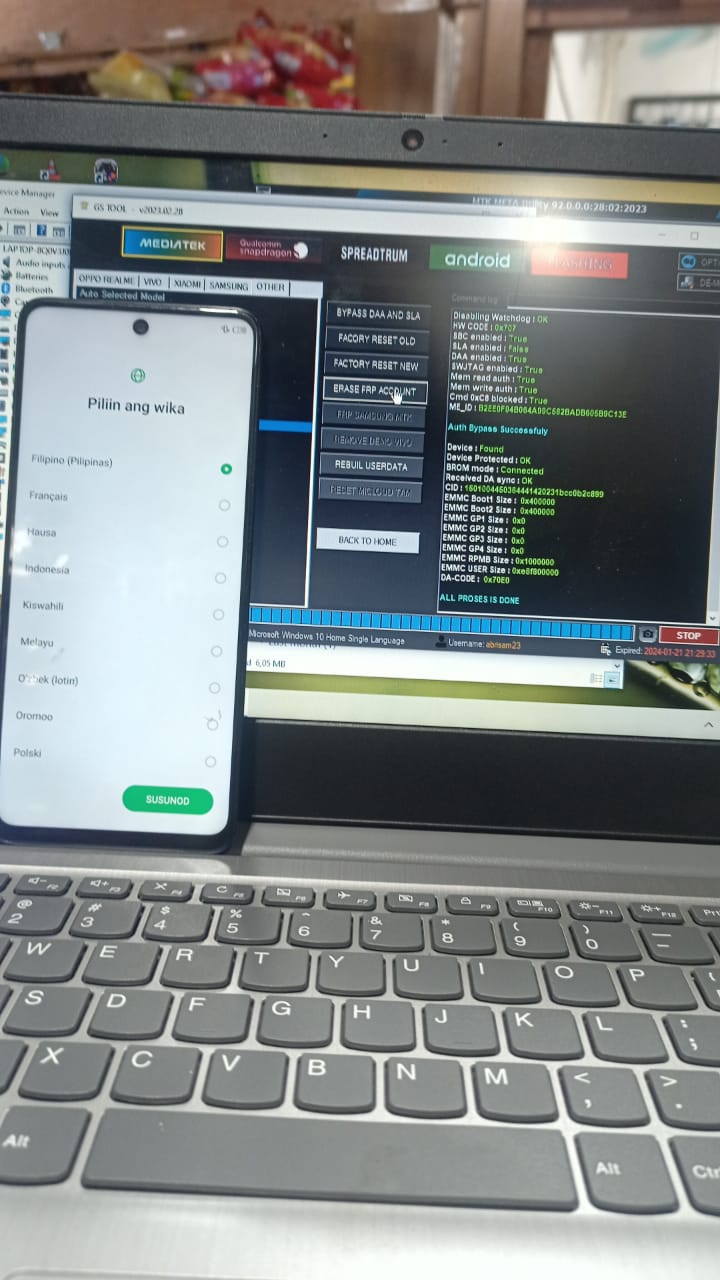
Tahapan mudah reset pola dan FRP akun google Infinix Hot 11s X6812b menggunakan gstool.
Total Waktu: 5 menit
-
Aktivasi GSTool
Tahap pertama tentunya kamu harus sudah aktivasi tool ini terlebih dahulu.
Cara aktivasi:
1. Klik link GS Tool di bagian Bahan di atas
2. Hubungi nomor wa pada halaman tersebut
3. Ikuti panduan register sampai tool bisa berjalan -
Instal Universal Driver
Kalau komputer kamu belum pernah menginstal usb driver untuk mediatek, Spreadtrum, qualcomm snapdragon, maka silakan instal terlebih dahulu.
Caranya:
1. Buka GSTool
2. Klik tombol OPTION di kanan atas
3. Pilih Universal Driver
4. Proses download akan dimulai dengan ukuran 15.8 MB
5. Klik kanan file hasil download tadi lalu pilih Extract Here
6. Klik 2 kali file hasil extract bernama New QcomMtk Driver Setup V2.0.1.1
7. Saat muncul jendela pertama kali, klik tombol kiri
8. Klik lagi tombol kiri
9. Tunggu proses berjalan
10. Terakhir klik tombol yang ada bertanda sudah selesai -
Cara Reset Pola Infinix Hot 11s X6812b (Testpoint)
1. Buka GSTool
2. Pilih tab MEDIATEK di menu atas
3. Pilih MTK GENERIC di Brand List Device pada menu bagian kiri (Versi terbaru pilih UNI-VERSAL)
4. Pilih OTHER (Versi terbaru pilih Brand)
5. Pilih Infinix
6. Klik tombol FACTORY RESET NEW (Versi terbaru pilih FACTORY RESET)
7. Pada hp Infinix Hot 11s X6812b, silakan kondisikan dalam keadaan OFF lalu coba salah satu:
7.1. Langsung colok kabel usb dari komputer ke hp tanpa menekan tombol apapun
7.2. Tahan dua tombol Volume Bawah + Volume Atas sambil colokkan kabel usb dari komputer ke hp
7.3. UntukNew Securitycukup shortkan Testpoint kurang dari 1 detik, jangan terlalu lama atau jangan disolder karena berakibat matot.
8. Jika terhubung maka muncul Mediatek Preloader USB VCOM V1632 di Device Manager
– Cara bukaDevice Managercukup klik tab DE-MGR di kanan atas Gstool
9.Seharusnya proses reset pola sudah berjalan
10. Jika selesai muncul log Process Done…
11. Silakan cabut kabel usb dan nyalakan hp
12. Selesai -
Cara Erase FRP Infinix Hot 11s X6812b
1. Buka GSTool
2. Pilih tab MEDIATEK di menu atas
3. Pilih MTK GENERIC di Brand List Device pada menu bagian kiri (Versi terbaru pilih UNI-VERSAL)
4. Pilih OTHER (Versi terbaru pilih Brand)
5. Pilih Infinix
6. Klik tombol ERASE FRP ACCOUNT (Versi terbaru pilih ERASE FRP)
7. Pada hp Infinix Hot 11s X6812b, silakan kondisikan dalam keadaan OFF lalu coba salah satu:
7.1. Langsung colok kabel usb dari komputer ke hp tanpa menekan tombol apapun
7.2. Tahan dua tombol Volume Bawah + Volume Atas sambil colokkan kabel usb dari komputer ke hp
7.3. UntukNew Securitycukup shortkan Testpoint kurang dari 1 detik, jangan terlalu lama atau jangan disolder karena berakibat matot.
8. Jika terhubung maka muncul Mediatek Preloader USB VCOM V1632 di Device Manager
– Cara bukaDevice Managercukup klik tab DE-MGR di kanan atas Gstool
9. Seharusnya proses reset frp akun google sudah berjalan
10. Jika selesai muncul log Process Done…
11. Silakan cabut kabel usb dan nyalakan hp
12. Selesai -
Cara Reset Pola Infinix Hot 11s X6812b Tanpa Testpoint (Metamode) {Gstool Versi Lama}
1. Buka GSTool
2. Pilih tab MEDIATEK di menu atas
3. Pilih METAMODE di Brand List Device pada menu bagian kiri
4. Klik Enable Metamode
5. Pada hp Infinix Hot 11s X6812b, silakan kondisikan dalam keadaan OFF lalu colokkan kabel data usb dari pc ke hp
6. Jika terhubung maka muncul di Device Manager
7. Cara bukaDevice Managercukup klik tab DE-MGR di kanan atas Gstool
8. Klik tombol [ALL] SAFE FORMAT
9. Seharusnya proses reset pola sudah berjalan
10. Jika selesai muncul log Process Done…
11. Silakan cabut kabel usb dan nyalakan hp
12. Selesai -
Cara Reset Pola Infinix Hot 11s X6812b Tanpa Testpoint (Metamode) {Gstool Versi Baru}
1. Buka GSTool
2. Pilih tab MEDIATEK di menu atas
3. Pilih METAMODE di Brand List Device pada menu bagian kiri
4. Klik [ALL SAFE FORMAT] pada bagian OneClick Mode
4a. Kalau tidak berhasil tes tombol lainnya seperti:[ALL] FACTORY RESET, [ALL] FACTORY DATA, ATAU [VIVO] FACTORY RESET
5. Pada hp Infinix Hot 11s X6812b, silakan kondisikan dalam keadaan OFF lalu colokkan kabel data usb dari pc ke hp sambil menahan tombol volume up dan volume down
6. Jika terhubung maka muncul di Device Manager
7. Cara bukaDevice Managercukup klik tab DE-MGR di kanan atas Gstool
8. Seharusnya proses reset pola sudah berjalan
9. Jika selesai muncul log Process Done…
10. Silakan cabut kabel usb dan nyalakan hp
11. Selesai
Demikianlah tahapan cara hapus pola dan frp pada Infinix Hot 11s X6812b menggunakan gstool semoga berhasil.